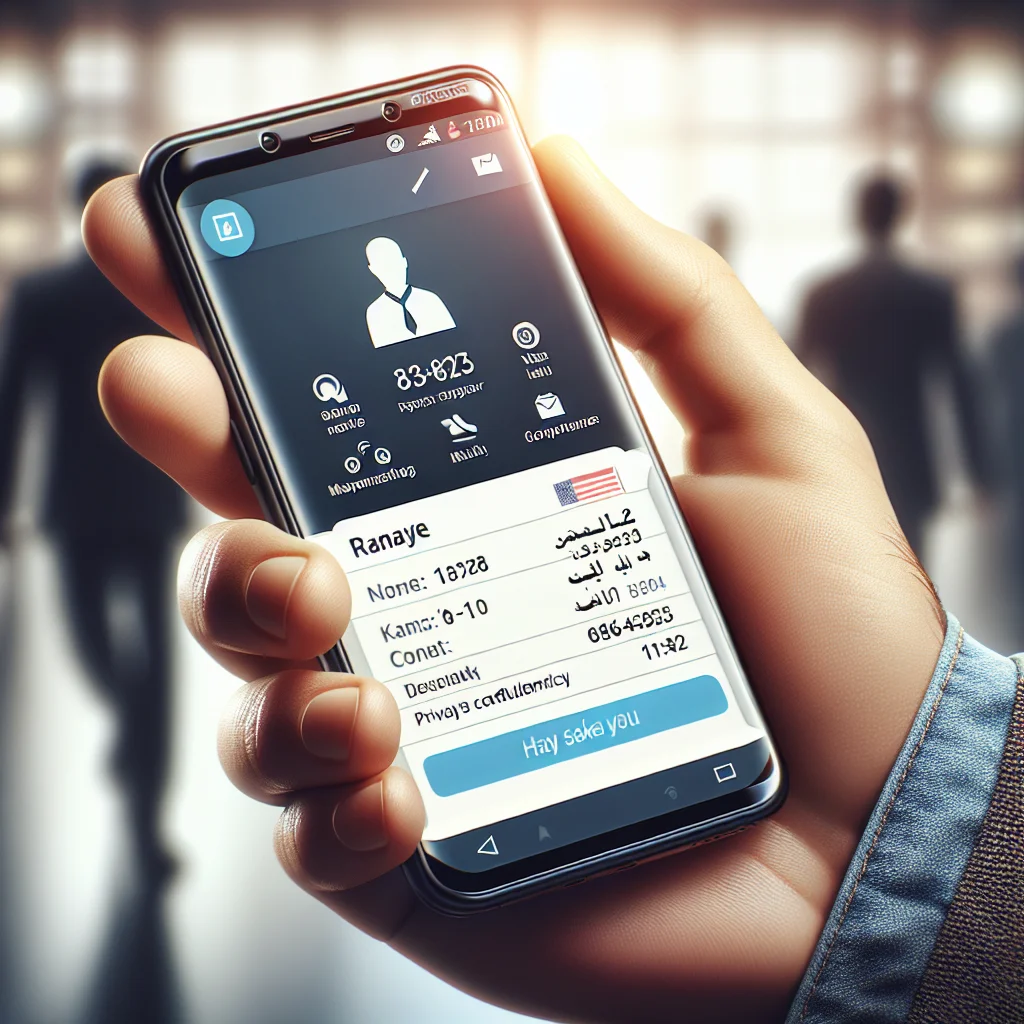Kiedy chcesz korzystać z internetu na swoim komputerze, a nie masz dostępu do sieci Wi-Fi, świetnym rozwiązaniem może być udostępnienie internetu z telefonu. Dzięki tej funkcji, możesz łatwo połączyć swój komputer z siecią mobilną i korzystać z internetu bez dodatkowych opłat. W poniższym artykule dowiesz się, jak krok po kroku udostępnić internet z telefonu na komputer.
1. Sprawdź, czy twój telefon obsługuje funkcję udostępniania internetu
Przed rozpoczęciem procesu, upewnij się, że twój telefon obsługuje funkcję udostępniania internetu. Większość nowoczesnych smartfonów oferuje tę opcję w ustawieniach sieci lub personal hotspot.
2. Włącz udostępnianie internetu na telefonie
Przejdź do ustawień swojego telefonu i znajdź opcję udostępniania internetu lub personal hotspot. Włącz tę funkcję, a następnie skonfiguruj nazwę sieci oraz hasło, jeśli jest wymagane.
3. Połącz komputer z siecią udostępnioną przez telefon
Na swoim komputerze znajdź dostępne sieci Wi-Fi i wybierz tę udostępnioną przez telefon. Wprowadź hasło, jeśli jest wymagane, i połącz się z siecią.
4. Ciesz się internetem na swoim komputerze
Po połączeniu komputera z siecią udostępnioną przez telefon, możesz już swobodnie korzystać z internetu na swoim komputerze. Pamiętaj jednak, że zużycie danych może być większe niż w przypadku korzystania z tradycyjnej sieci Wi-Fi.
Korzyści korzystania z udostępniania internetu z telefonu na komputer
- Łatwy dostęp do internetu w dowolnym miejscu i czasie
- Brak konieczności posiadania dodatkowego routera czy modemu
- Możliwość korzystania z internetu na komputerze w podróży lub w miejscach, gdzie nie ma dostępu do tradycyjnej sieci Wi-Fi
Podsumowując, udostępnienie internetu z telefonu na komputer może być bardzo przydatne w sytuacjach, gdy nie masz dostępu do tradycyjnej sieci Wi-Fi. Dzięki prostym krokom opisanym powyżej, możesz szybko i łatwo skorzystać z tej funkcji i cieszyć się dostępem do internetu na swoim komputerze.
- Jak sprawdzić czy telefon jest na podsłuchu? Oto kod! - 27/07/2024
- Jak sprawdzić numer telefonu w Play - 26/07/2024
- Jak połączyć smartwatch z telefonem: proste kroki - 25/07/2024